نحوه نصب بستر سبد خرید LiteCart در اوبونتو 16.04
LiteCart یک بستر سبد خرید آزاد و منبع باز است که به زبان های PHP ، jQuery و HTML 5 نوشته شده است. این نرم افزار ساده ، سبک و با کاربرد آسان است.

ماهی مرکب یک برنامه سرور پروکسی و ذخیره کننده محبوب است. این در درجه اول به عنوان یک پروکسی رو به جلو عمل می کند ، اما می تواند به عنوان یک پروکسی معکوس نیز مورد استفاده قرار گیرد. ماهی مرکب ویژگی های بسیاری را ارائه می دهد و اغلب در شبکه های سطح سازمانی استفاده می شود.
این آموزش نحوه تنظیم یک پروکسی HTTP ساده با احراز هویت با استفاده از ماهی مرکب را به شما نشان می دهد. مراحل ذکر شده در این آموزش در اوبونتو 15.04 و 15.10 آزمایش شده است.
هشدار: هنگام ایجاد پروکسی باید بسیار مراقب باشید. هکرها غالباً اینترنت عمومی را برای پراکسی های باز اسکن می کنند و از آنها برای فعالیت های مخرب استفاده می کنند. اگر بیشتر شکایات دریافت کنید ، بسیاری از شرکتهای میزبان نمونه موارد شما را به حالت تعلیق در می آورند ، بنابراین اطمینان حاصل کنید که از احراز هویت کافی مانند رمز عبور قوی استفاده می کنید.
این آموزش فرض می کند که شما از VPS تازه ایجاد شده و بسته های نصب نشده استفاده می کنید.
ابتدا apt-getبا اجرای دستور زیر اطمینان حاصل کنید که کتابخانه بسته به روز است. با این کار اطمینان حاصل می شود که آخرین بسته ها نصب شده اند.
$ apt-get update
پس از اتمام این کار ، زمان آن رسیده که squidبرنامه را نصب کنید و htpasswd. sudoبرای نصب هر دو بسته ، دستور زیر را اجرا کنید.
$ sudo apt-get install squid3 apache2-utils
پس از اتمام نصب Squid ، من پیشنهاد می کنم که یک نسخه از پیکربندی اصلی ایجاد شده در هنگام نصب را ایجاد کنید زیرا این یک مرجع مفید است و به شما امکان می دهد هرگونه تغییر را برگردانید.
$ sudo cp /etc/squid/squid.conf /etc/squid/squid.conf.default
در مرحله بعد ، فایل های مورد نیاز Squid را برای ذخیره اعتبار حساب های پروکسی ایجاد کنید.
$ sudo touch /etc/squid/squid_passwd
$ sudo chown proxy /etc/squid/squid_passwd
پرونده پیکربندی ماهی مرکب را برای ویرایش با استفاده از ویرایشگر متن ، مانند ، باز کنید nano.
$ sudo nano /etc/squid/squid.conf
خطوط زیر را به پرونده اضافه کنید تا کاربران معتبر بتوانند به پروکسی وصل شوند.
auth_param basic program /usr/lib/squid/basic_ncsa_auth /etc/squid/squid_passwd
auth_param basic realm proxy
acl authenticated proxy_auth REQUIRED
http_access allow authenticated
علاوه بر این ، برای مخفی کردن IP شخص اتصال دهنده به پروکسی از نمایش در هدرهای HTTP ، خطوط زیر را در زیر موارد بالا اضافه کنید.
forwarded_for off
request_header_access Allow allow all
request_header_access Authorization allow all
request_header_access WWW-Authenticate allow all
request_header_access Proxy-Authorization allow all
request_header_access Proxy-Authenticate allow all
request_header_access Cache-Control allow all
request_header_access Content-Encoding allow all
request_header_access Content-Length allow all
request_header_access Content-Type allow all
request_header_access Date allow all
request_header_access Expires allow all
request_header_access Host allow all
request_header_access If-Modified-Since allow all
request_header_access Last-Modified allow all
request_header_access Location allow all
request_header_access Pragma allow all
request_header_access Accept allow all
request_header_access Accept-Charset allow all
request_header_access Accept-Encoding allow all
request_header_access Accept-Language allow all
request_header_access Content-Language allow all
request_header_access Mime-Version allow all
request_header_access Retry-After allow all
request_header_access Title allow all
request_header_access Connection allow all
request_header_access Proxy-Connection allow all
request_header_access User-Agent allow all
request_header_access Cookie allow all
request_header_access All deny all
پرونده پیکربندی Squid شما باید چیزی شبیه به این باشد:
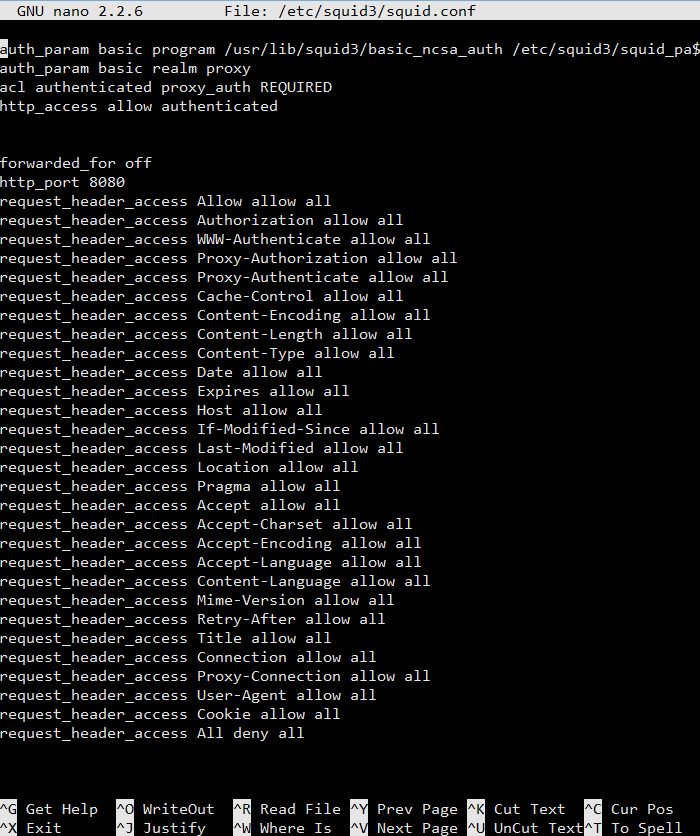
ذخیره کنید و فایل را ببندید.
برای ایجاد کاربران بر روی پروکسی خود ، دستور زیر youruserرا اجرا کنید و نام کاربری مورد نظر خود را جایگزین کنید. دو بار رمز عبور را درخواست می کند.
$ sudo htpasswd /etc/squid/squid_passwd youruser
شما ممکن است کاربران دیگری را به همان شیوه ایجاد کنید.
سرویس Squid را مجدداً راه اندازی کنید.
$ sudo service squid restart
اکنون که Squid راه اندازی شده است ، می توانید از آن به عنوان یک پروکسی حمل و نقل استفاده کنید. "تنظیمات اینترنت" مرورگر وب خود را پیکربندی کنید تا از پروکسی خود ، از جمله نام کاربری و رمز عبوری که قبلاً تولید کرده اید ، استفاده کنید. برای تأیید اینکه پروکسی در حال کار است ، مانند این یک سایت به سایت تشخیص آدرس IP مراجعه کنید .
پس از موفقیت ، متوجه می شوید که آدرس IP Vultr گزارش می شود. در اینجا یک تصویر از سرور نسخه ی نمایشی من است:
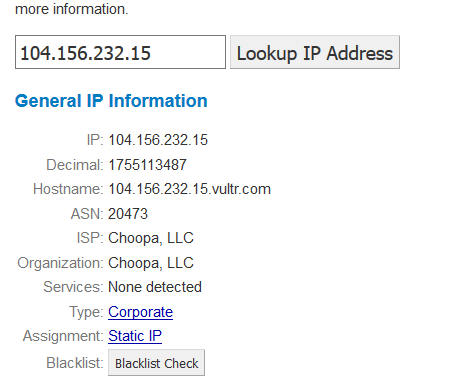
LiteCart یک بستر سبد خرید آزاد و منبع باز است که به زبان های PHP ، jQuery و HTML 5 نوشته شده است. این نرم افزار ساده ، سبک و با کاربرد آسان است.
با استفاده از یک سیستم متفاوت؟ Anchor CMS یک سیستم مدیریت محتوا (CMS) بسیار ساده و بسیار سبک ، بسیار آزاد و آزاد است.
NFS یک سیستم فایل مبتنی بر شبکه است که به رایانه ها اجازه می دهد تا از طریق شبکه رایانه ای به فایلها دسترسی پیدا کنند. این راهنما توضیح می دهد که چگونه می توانید پوشه ها را روی NF قرار دهید
با استفاده از یک سیستم متفاوت؟ Matomo (سابقا پیویک) یک بستر تحلیلی منبع باز است ، یک جایگزین باز برای Google Analytics. منبع Matomo میزبان o
TeamTalk یک سیستم کنفرانس است که به کاربران امکان می دهد مکالمات صوتی / تصویری با کیفیت بالا ، چت متنی ، انتقال فایل ها و صفحه های به اشتراک بگذارند. من
Vultr یک ویژگی را فراهم می کند که به شما امکان می دهد با ایجاد یک نمونه جدید ، کلیدهای SSH را از قبل نصب کنید. این اجازه می دهد تا به کاربر root دسترسی داشته باشید ، با این حال ، th
رنجر یک مدیر فایل مبتنی بر خط فرمان است که دارای کلیدهای اتصال VI است. این برنامه یک رابط لعنتی مینیمالیستی و زیبا با نمای سلسله مراتب فهرست ارائه می دهد
مقدمه RethinkDB یک پایگاه داده NoSQL است که داده ها را به عنوان اسناد JSON ذخیره می کند. این یک زبان پرس و جو بسیار بصری است و از ویژگی های آن معمولا در دسترس است
با استفاده از یک سیستم متفاوت؟ Brotli یک روش فشرده سازی جدید با نسبت فشرده سازی بهتر از GZIP است. کد منبع آن در این Githu به صورت عمومی میزبانی می شود
مقدمه MySQL دارای یک ویژگی عالی است که به عنوان بازدید شناخته می شود. نمایش نمایش داده شد. برای یک سؤال طولانی مدت از آنها فکر کنید. در این راهنما ،
اجازه ورود به سیستم ریشه در SSH معمولاً یک روش امنیتی ضعیف در کل صنعت فناوری تلقی می شود. درعوض ، می توانید اداری حساس را انجام دهید
Vtiger CRM یک نرم افزار محبوب مدیریت ارتباط با مشتری است که می تواند به بنگاهها در رشد فروش ، ارائه خدمات به مشتری و افزایش سود کمک کند. من
با استفاده از یک سیستم متفاوت؟ DokuWiki یک برنامه ویکی منبع باز است که به زبان پی اچ پی نوشته شده است و به پایگاه داده نیاز ندارد. این داده ها را در پرونده های متنی ذخیره می کند. DokuWik
در این مقاله به شما می آموزد که چگونه زندان دزدگیر را در دبیان تنظیم کنید. تصور می کنم از Debian 7.x استفاده می کنید. اگر دبیان 6 یا 8 را اجرا کردید ، ممکن است این کار کند
مقدمه یک راه آسان برای راه اندازی سرور VPN در دبیان با PiVPN است. PiVPN نصب و بسته بندی OpenVPN است. این دستورات ساده را برای شما ایجاد می کند
EasyEngine (ee) ابزاری پایتون است که به شما امکان می دهد سایت های وردپرس خود را به راحتی و به صورت خودکار مدیریت کنید. با استفاده از EasyEngine ، شما مجبور به dea نیستید
با استفاده از یک سیستم متفاوت؟ مقدمه CyberPanel یکی از اولین صفحه کنترل در بازار است که هم منبع باز است و هم از OpenLiteSpeed استفاده می کند. چی
با استفاده از یک سیستم متفاوت؟ Brotli یک روش فشرده سازی جدید با نسبت فشرده سازی بهتر از Gzip است. کد منبع آن در Github به صورت عمومی میزبانی می شود. تی
با استفاده از یک سیستم متفاوت؟ Couch CMS یک سیستم مدیریت محتوای منبع ساده و انعطاف پذیر ، آزاد و منبع باز (CMS) است که به طراحان وب اجازه می دهد تا طراحی کنند.
بررسی اجمالی که آیا شما در حال همکاری در یک پروژه همکاری بزرگ با تیم توسعه خود هستید و یا در جدیدترین بازی نقش آفرینی رئیس را می کشید ، می خواهید
LiteCart یک بستر سبد خرید آزاد و منبع باز است که به زبان های PHP ، jQuery و HTML 5 نوشته شده است. این نرم افزار ساده ، سبک و با کاربرد آسان است.
با استفاده از یک سیستم متفاوت؟ Anchor CMS یک سیستم مدیریت محتوا (CMS) بسیار ساده و بسیار سبک ، بسیار آزاد و آزاد است.
NFS یک سیستم فایل مبتنی بر شبکه است که به رایانه ها اجازه می دهد تا از طریق شبکه رایانه ای به فایلها دسترسی پیدا کنند. این راهنما توضیح می دهد که چگونه می توانید پوشه ها را روی NF قرار دهید
هنگام راه اندازی سرور جدید لینوکس ، به روزرسانی سیستم های هسته و سایر بسته ها تا آخرین نسخه پایدار یک روش توصیه شده است. در این مقاله
با استفاده از یک سیستم متفاوت؟ Matomo (سابقا پیویک) یک بستر تحلیلی منبع باز است ، یک جایگزین باز برای Google Analytics. منبع Matomo میزبان o
TeamTalk یک سیستم کنفرانس است که به کاربران امکان می دهد مکالمات صوتی / تصویری با کیفیت بالا ، چت متنی ، انتقال فایل ها و صفحه های به اشتراک بگذارند. من
Vultr یک ویژگی را فراهم می کند که به شما امکان می دهد با ایجاد یک نمونه جدید ، کلیدهای SSH را از قبل نصب کنید. این اجازه می دهد تا به کاربر root دسترسی داشته باشید ، با این حال ، th
با استفاده از یک سیستم متفاوت؟ NodeBB یک نرم افزار انجمن مبتنی بر Node.js است. از سوکت های وب برای تعامل فوری و اعلامیه های زمان واقعی استفاده می کند. NodeB
ZNC یک پیشرانه پیشرفته شبکه IRC است که تمام وقت بهم متصل می شود تا مشتری IRC بتواند بدون از دست دادن جلسه گپ قطع یا وصل شود.
رنجر یک مدیر فایل مبتنی بر خط فرمان است که دارای کلیدهای اتصال VI است. این برنامه یک رابط لعنتی مینیمالیستی و زیبا با نمای سلسله مراتب فهرست ارائه می دهد







